PS设计简洁优雅的登录界面
- 2021-05-12 09:19
- 来源/作者:未知/设计癖
- 己被围观 次
本教程旨在教大家使用Photoshop创建一个简单的登录界面。只需一些简单技巧,你也可以设计出一个漂亮的登录界面。界面的背景色使用了几种不同的灰色色系,此举可最大程度保持整个
本教程简单易学,适合于初学者。
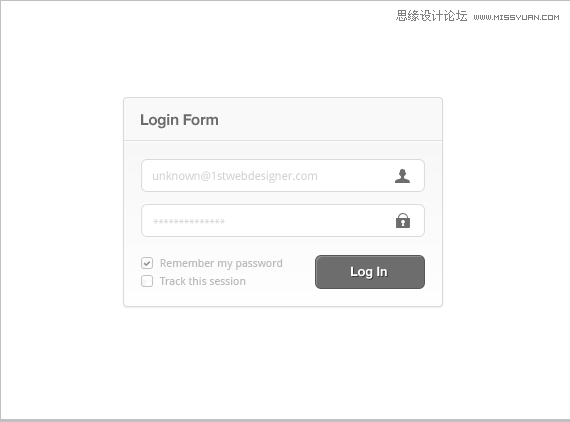
登录界面
步骤1
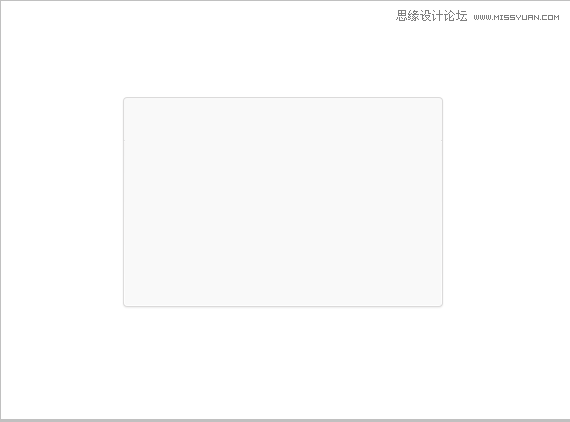
新建一个800(H)x600(W)像素的文档。当然也可根据自己的需求新建。接下来,使用圆角矩形工具(U)建立一个320×210像素的圆角矩形,并用浅灰色(light gray)填充,以此作为整个登录界面的背景。
步骤2
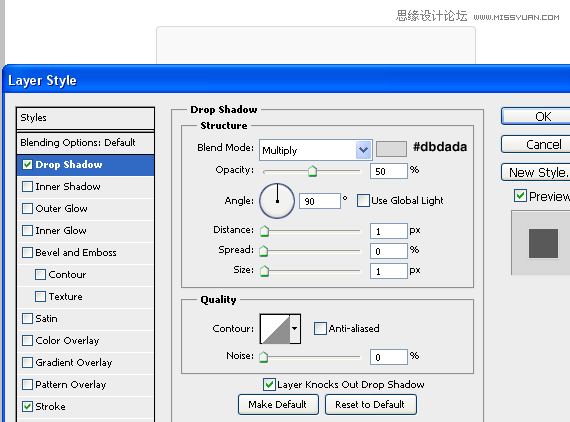
为登陆界面背景添加深灰色(#dbdada)投影,参数如下:
投影(Drop shadow): 距离(distance):1px,大小(size):1px,混合模式(blend mode)设为“正片叠底”(Multiply),不透明度(opacity)设为50%
步骤3
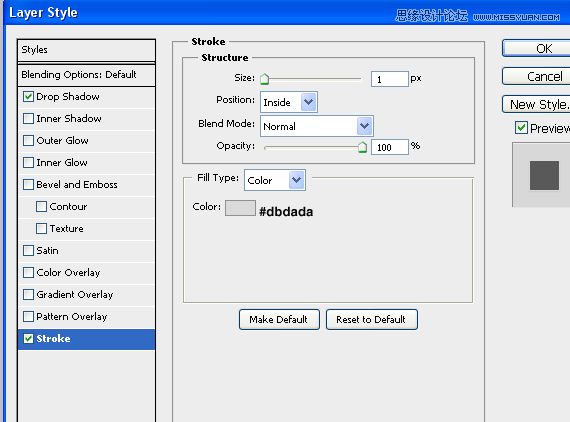
为背景应用大小为1px的描边(stroke),描边的颜色与投影的颜色一致,即#dbdada。
步骤4
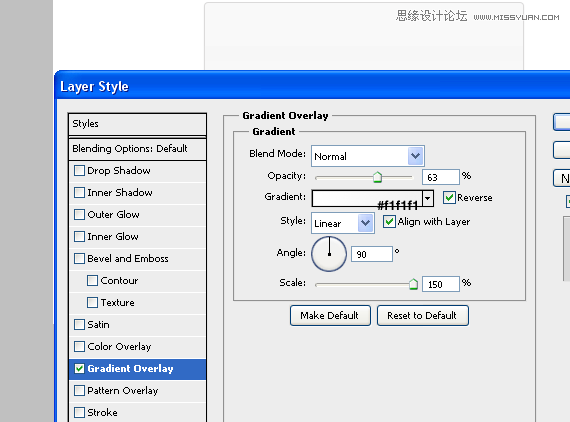
最后为背景增添渐变叠加(gradient overlay)的效果。颜色的渐变范围在白色(white)到非常浅的灰色(#f1f1f1)之间。我们希望渐变叠加的效果看起来非常精细,不着痕迹,因此,不透明度应保持在60%到65%之间。
(责任编辑:xiaochuan)
*PSjia.COM 倾力出品,转载请注明来自PS家园网(www.psjia.com)
上一篇:PS绘制缝线效果的社交图标教程
下一篇:PS制作绿色大气的立体感网页图标




